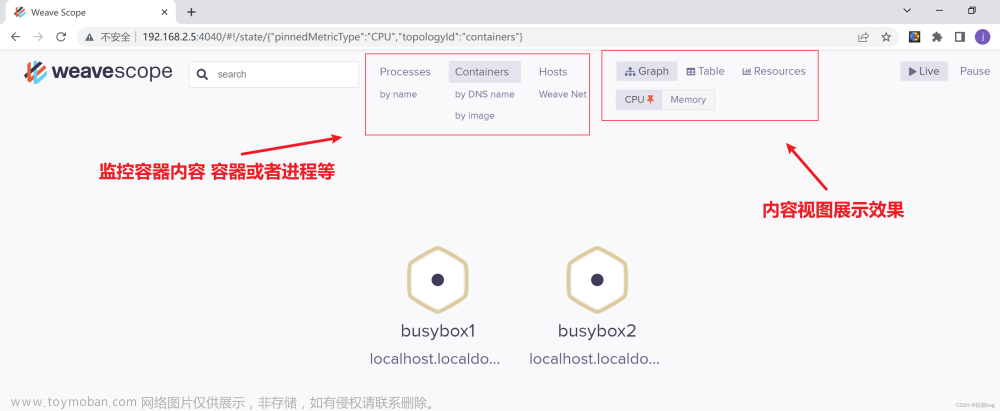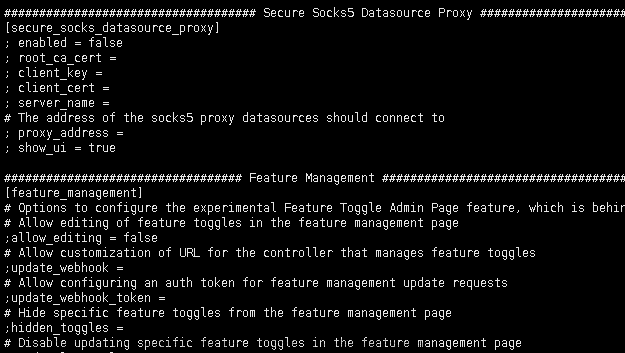DCGM(Data Center GPU Manager)即数据中心GPU管理器,是一套用于在集群环境中管理和监视Tesla™GPU的工具。
它包括主动健康监控,全面诊断,系统警报以及包括电源和时钟管理在内的治理策略。
它可以由系统管理员独立使用,并且可以轻松地集成到NVIDIA合作伙伴的集群管理,资源调度和监视产品中。
DCGM简化了数据中心中的GPU管理,提高了资源可靠性和正常运行时间,自动化了管理任务,并有助于提高整体基础架构效率。
注意: 虽然可以通过nvidia-smi命令将相关的信息采集,并定期汇报到数据存储进行数据分析计算和展现,但是涉及到一整套的监控体系的整合,仍然需要使用方进行一些列的改造。因此这里,我们采用NVIDIA官方提供的DCGM方案来进行GPU数据采集,并通过声称下一代监控系统的Prometheus进行整个监控和告警的集成。
DCGM工具部署
$ git clone
# 构建dcgm-exporter工具,其实就是nvidia官方对于nvidia-docker2.x推出的用于gpu数据监控的工具
# 最终会将gpu卡的metrics基本信息存储以metrics的数据格式存储到文件中
$ cd dcgm-exporter
# nvidia/dcgm-exporter:latest
$ make
$ docker run -d --runtime=nvidia --rm --name=nvidia-dcgm-exporter nvidia/dcgm-exporter
# 查看dcgm-exporter收集到的gpu metrics数据
$ docker exec -it nvidia-dcgm-exporter tail -n 10 /run/prometheus/dcgm.prom
dcgm_ecc_dbe_aggregate_total{gpu="0",uuid="GPU-b91e30ac-fe77-e236-11ea-078bc2d1f226"} 0
# HELP dcgm_retired_pages_sbe Total number of retired pages due to single-bit errors.
# TYPE dcgm_retired_pages_sbe counter
dcgm_retired_pages_sbe{gpu="0",uuid="GPU-b91e30ac-fe77-e236-11ea-078bc2d1f226"} 0
# HELP dcgm_retired_pages_dbe Total number of retired pages due to double-bit errors.
# TYPE dcgm_retired_pages_dbe counter
dcgm_retired_pages_dbe{gpu="0",uuid="GPU-b91e30ac-fe77-e236-11ea-078bc2d1f226"} 0
# HELP dcgm_retired_pages_pending Total number of pages pending retirement.
# TYPE dcgm_retired_pages_pending counter
dcgm_retired_pages_pending{gpu="0",uuid="GPU-b91e30ac-fe77-e236-11ea-078bc2d1f226"} 0
dcgm-exporter采集指标项以及含义:
指标含义dcgm_fan_speed_percentGPU 风扇转速占比(%)dcgm_sm_clockGPU sm 时钟(MHz)dcgm_memory_clockGPU 内存时钟(MHz)dcgm_gpu_tempGPU 运行的温度(℃)dcgm_power_usageGPU 的功率(w)dcgm_pcie_tx_throughputGPU PCIe TX传输的字节总数 (kb)dcgm_pcie_rx_throughputGPU PCIe RX接收的字节总数 (kb)dcgm_pcie_replay_counterGPU PCIe重试的总数dcgm_gpu_utilizationGPU 利用率(%)dcgm_mem_copy_utilizationGPU 内存利用率(%)dcgm_enc_utilizationGPU 编码器利用率 (%)dcgm_dec_utilizationGPU 解码器利用率 (%)dcgm_xid_errorsGPU 上一个xid错误的值dcgm_power_violationGPU 功率限制导致的节流持续时间(us)dcgm_thermal_violationGPU 热约束节流持续时间(us)dcgm_sync_boost_violationGPU 同步增强限制,限制持续时间(us)dcgm_fb_freeGPU fb(帧缓存)的剩余(MiB)dcgm_fb_usedGPU fb (帧缓存)的使用 (MiB)
其实到这,DCGM的工具集已经完整的将我们需要的gpu的metrics数据采集出来了,并且是符合prometheus的数据格式和标准的,此时,我们可以根据实际的情况编写一个简单的api程序,将采集到的数据以api的形式暴露出去,就可以让整个prometheus server对各个gpu主机的metrics进行采集和监控。
不过官方提供了基于kubernetes集群中pod方式的api接口,采用golang语言开发,具体使用情况可继续往下看。
prometheus gpu metrics exporter
在gpu-monitoring-tools项目中,默认提供了一个pod-gpu-metrics-exporter模块,用于在kubernetes集群中的gpu-metrics的部署,官方的示例步骤如下:
- nvidia-k8s-device-plugin
- Deploy GPU Pods
注意: 在使kubernetes集群中部署的前提是你的GPU要托管在k8s集群内部,这也就意味着你得先成功将带GPU的主机成功托管到集群中,并且能够调度GPU资源
# 创建一个监控的命名空间
# Create the monitoring namespace
$ kubectl create namespace monitoring
# Add gpu metrics endpoint to prometheus
$ kubectl create -f prometheus/prometheus-configmap.yaml
# Deploy prometheus
$ kubectl create -f prometheus/prometheus-deployment.yaml
$ kubectl create -f pod-gpu-metrics-exporter-daemonset.yaml
# Open in browser: localhost:9090
# 具体的docker镜像构建和运行
# 依然是gpu-monitoring-tools项目
$ cd pod-gpu-metrics-exporter
$ docker build -t pod-gpu-metrics-exporter .
# 运行dcgm-exporter
$ docker run -d --runtime=nvidia --rm --name=nvidia-dcgm-exporter nvidia/dcgm-exporter
# 运行gpu-metrics-exporter
$ docker run -d --privileged --rm -p 9400:9400 -v /var/lib/kubelet/pod-resources:/var/lib/kubelet/pod-resources --volumes-from nvidia-dcgm-exporter:ro nvidia/pod-gpu-metrics-exporter:v1.0.0-alpha
# 此时就将上述的那个dcgm-exporter中采集到数据成功暴露到对外的接口了
$ curl -s localhost:9400/gpu/metrics
需要注意的是,在gpu-metrics-exporter的程序中,是针对pod的方式来采集gpu的metrics的信息,并且附带了pod本身的基本信息。
因此如果你的gpu主机还未在kubernetes集群中托管,官方提供的镜像可能并不能直接使用,需要对src/http.go文件中采集的路径进行改变,将默认的gpuPodMetrics改成gpuMetrics即可,两者会去读取不同的dcgm-exporter暴露出来的metrics文件,否则访问api接口时会发现无法找到metrics文件.
func getGPUmetrics(resp http.ResponseWriter, req *http.Request) {
//metrics, err := ioutil.ReadFile(gpuPodMetrics)
metrics, err := ioutil.ReadFile(gpuMetrics)
if err != nil {
http.Error(resp, err.Error(), http.StatusInternalServerError)
glog.Errorf("error responding to %v%v: %v", req.Host, req.URL, err.Error())
return
}
resp.Write(metrics)
}
参考gpu-metrics-exporter
图省事的,可以直接下载如下两个镜像,在已经work 的GPU主机上直接运行.
- dcgm-exporter: docker pull bgbiao/dcgm-exporter:latest
- gpu-metrics-exporter: docker pull bgbiao/gpu-metrics-exporter:latest
# 确定dcgm-exporter是运行的
$ docker run -d --runtime=nvidia --rm --name=nvidia-dcgm-exporter bgbiao/dcgm-exporter
$ docker run -d --privileged --rm -p 9400:9400 --volumes-from nvidia-dcgm-exporter:ro bgbiao/gpu-metrics-exporter
# 检查gpu暴露出来的基础信息
$ curl -s localhost:9400/gpu/metrics
dcgm_ecc_dbe_aggregate_total{gpu="0",uuid="GPU-b91e30ac-fe77-e236-11ea-078bc2d1f226"} 0
....
....
Prometheus数据存储和Grafana数据展示
注意: 有了上述的gpu-metrics-exporter之后,我们的gpu相关的运行数据就可以premetheus兼容的方式获取了,此时在prometheus-server上配置,去定期pull数据即可。
我们的prometheus-server目前部署在kubernetes集群内部,因此这里分享如何将集群外gpu主机的监控数据采集到kubernetes集群内部的prometheus中,并使用统一的Grafana进行展示。
创建endpoint以及对应的service
# gpu-metrics的endpoint和service配置
$ cat endpoint-gpus.yaml
apiVersion: v1
kind: Endpoints
metadata:
name: gpu-metrics
namespace: monitoring
labels:
app: gpu-metrics
subsets:
- addresses:
- ip: 172.16.65.234
ports:
- port: 9400
name: http-metrics
protocol: TCP
---
apiVersion: v1
kind: Service
metadata:
namespace: monitoring
name: gpu-metrics
labels:
app: gpu-metrics
spec:
ports:
- name: http-metrics
port: 19400
targetPort: 9400
protocol: TCP
$ kubectl apply -f endpoint-gpus.yaml
# 查看创建的相关资源
$ kubectl get ep,svc -n monitoring -l app=gpu-metrics
NAME ENDPOINTS AGE
endpoints/gpu-metrics 172.16.65.234:9400 5m24s
NAME TYPE CLUSTER-IP EXTERNAL-IP PORT(S) AGE
service/gpu-metrics ClusterIP 10.253.138.97 <none> 19400/TCP 5m24s
# 测试service暴露的端点
# 确保集群内部可以访问service暴露出来的endpoint即可
$ curl 10.253.138.97:19400/gpu/metrics
# HELP dcgm_sm_clock SM clock frequency (in MHz).
# TYPE dcgm_sm_clock gauge
dcgm_sm_clock{gpu="0",uuid="GPU-b91e30ac-fe77-e236-11ea-078bc2d1f226"} 1328
# HELP dcgm_memory_clock Memory clock frequency (in MHz).
# TYPE dcgm_memory_clock gauge
dcgm_memory_clock{gpu="0",uuid="GPU-b91e30ac-fe77-e236-11ea-078bc2d1f226"} 715
创建prometheus抓取数据的规则
$ cat prometheus-gpus.yml
apiVersion: monitoring.coreos.com/v1
kind: ServiceMonitor
metadata:
labels:
app: gpu-metrics
name: gpu-metrics
namespace: monitoring
spec:
# 对应的端点是上面创建的svc的ports
endpoints:
# 定义endpoint采集的时间和采集的URI
- interval: 30s
port: http-metrics
path: /gpu/metrics
jobLabel: app
# 匹配monitoring命名空间的app=gpu-metrics的svc
namespaceSelector:
matchNames:
- monitoring
selector:
matchLabels:
app: gpu-metrics
$ kubectl apply -f prometheus-gpus.yml
servicemonitor.monitoring.coreos.com/gpu-metrics created
$ kubectl get servicemonitor -n monitoring gpu-metrics
NAME AGE
gpu-metrics 69s
当上述资源创建完成后,在集群内部的prometheus-server中就可以找到对应的target,确认状态为up即表示prometheus已正常采集集群外gpu的metrics数据了,接下来数据就会以30s为间隔,源源不断的将数据采集到prometheus存储中.

prometheus-gpu-targets
Grafana的监控展示
到这里,我们已经到万里长征的最后一步了,就是把prometheus中gpu的监控数据用grafana展示出来,以实时去分析一些gpu的基本数据。
在grafana官网中,已经有大佬制作了gpu监控的相关模板,比如[GPU-Nodes-Metrics](因此,对于我们使用者来说,在grafana的面板中,将该模板导入即可使用。

选择导入方式创建

指定模板(dashboard id或json)

注意:确认prometheus库正确后即可导入

最终的GPU监控图
参考项目
gpu-monitor-tools文章来源:https://www.toymoban.com/news/detail-704216.html
gpu-metrics-grafana文章来源地址https://www.toymoban.com/news/detail-704216.html
到了这里,关于基于DCGM和Prometheus的GPU监控方案的文章就介绍完了。如果您还想了解更多内容,请在右上角搜索TOY模板网以前的文章或继续浏览下面的相关文章,希望大家以后多多支持TOY模板网!